“Android 12’de öne çıkan 10 özellik” başlıklı yazımız ile yeni güncellemenin bilinmeyen veya denemeniz gereken 10 özelliğini sizler için seçtik. Bu yeni güncelleme, yeni tasarım seçenekleri, daha fazla gizlilik ve daha fazlasını getiriyor. Google’ın işletim sisteminin yeni sürümü, hemen denemeniz gereken bazı gizli seçenekler ve ayarlar içeriyor.
Android 12’de öne çıkan 10 özellik: Uygulama simgeleri nasıl değiştirilir?
Android 12’de uygulama simgelerinin şeklini ve stilini değiştirebilirsiniz. Bunu yapmak için:
- Parmağınızı ana ekranda basılı tutmanız yeterli.
- Ardından, ‘Stiller ve duvar kağıtları’ yazan seçeneğe dokunun.
- İçeri girdikten sonra, ‘Stil’ sekmesine tıklayın.
- Simgelerinizin tasarım türünü ve ana ekranın bazı öğelerinin renklerini seçin.
- Birkaç hazır ayar arasından seçim yapabilir veya farklı yazı tipleri, renkler ve uygulama simgeleriyle yeni bir tema oluşturabilirsiniz.

Android 12’de öne çıkan 10 özellik: Bildirim bilgileri nasıl devre dışı bırakılır?
Ekranda kısa mesaj veya e-posta gibi bildirim bilgilerinin görüntülenmesini istemiyorsanız şu adımları izleyin:
- Ayarlara git
- ‘Gizlilik’ bölümüne gidin. Ardından tekrar ‘Gizlilik’ üzerine tıklayın.
- ‘Hassas içeriği yalnızca kilidi açıkken göster’ seçeneğini tıklayın.
Bu şekilde, Android 12 yalnızca bir uygulamadan bildirim aldığınızı gösterir. Ancak, içeriğin ayrıntılarını göstermez. Telefonun kilidini açtığınızda ise detayları görebileceksiniz.
Android 12’de öne çıkan 10 özellik: Kesin konum nasıl etkinleştirilir veya devre dışı bırakılır?
Android 12’nin yeni özelliklerinden biri, uygulamaların konumumuzu tam olarak veya yaklaşık bir konumu kullanmasına izin vermesidir. Kesin konum varsayılan olarak etkindir. Özellikle, Google Haritalar gibi uygulamalar için kullanışlıdır. Ancak, bazı uygulamaların bu kadar kesin bir konuma sahip olması gerekmez. Bu nedenle, her zaman nerede olduğumuzu bilmelerini engellemek faydalı olabilir.

Konum türünü değiştirmek için:
- Ayarlar > Konum > Konum izinlerini yönet’e gidin.
- Ardından, tercih ettiğiniz uygulamayı seçin.
- Tam konumu etkinleştirme veya devre dışı bırakma seçeneği altta görünecektir.
Android 12’de öne çıkan 10 özellik: Ekran nasıl kaydedilir?
Android 12 ile cep telefonunuzun ekranını kaydetmek ister misiniz?
- Kısayol panelini ekranın üst kısmından kaydırmanız yeterlidir.
- Ardından, ‘Ekranı kaydet’ yazan düğmeye tıklayın.
- Görünmezse, kurşun kalem simgesine tıklayın ve seçeneği arayın.
Android 12’de öne çıkan 10 özellik: Bölünmüş ekran nasıl kullanılır?
Android 12 ile aynı ekranda iki uygulamayı kullanmak kolaydır.
- Ekranın alt kısmından ortasına doğru kaydırın.
- Ardından, uygulama simgesini basılı tutun ve ‘Bölünmüş Ekran’ üzerine dokunun.
- Sonra, diğer ekranda görüntülenmesini istediğiniz uygulamayı seçin.
Android 12’de öne çıkan 10 özellik: Bir sayfadan kolayca metin nasıl kopyalanır?
Bir sayfadan metin kopyalamanız veya çıkarmanız gerekiyor ve bunu geleneksel şekilde yapamıyorsanız, size yardımcı olabilecek bir Android 12 özelliği var.
- Metni çıkarmak istediğiniz uygulamayı bulun.
- İçeri girdikten sonra, son uygulamalar paneli açılana kadar ekranın altından ortaya doğru kaydırın.
- Ardından “Seç”e tıklayın.
- Sistemin ekranda görünen tüm metin veya resimleri seçtiğini göreceksiniz. Şimdi, kopyalamak veya paylaşmak istediğiniz alanları parmağınızla sürüklemeniz yeterli.
Android 12’de öne çıkan 10 özellik: Güç düğmesiyle Google Asistan nasıl etkinleştirilir?
Güç düğmesini basılı tutarak Google Asistan’ı etkinleştirmek için kullanışlı bir yol mevcut.
- Ayarlar > Sistem > Hareketler > Güç menüsüne gidin.
- Ardından ‘Asistan için Basın’ adlı ilk seçeneği etkinleştirin.
- Şimdi, güç düğmesini basılı tutmak Google Asistan’ı etkinleştirecek ve komutları uygulayabileceğiz.

Android 12’de öne çıkan 10 özellik: Sessiz bildirimler nasıl devre dışı bırakılır?
Android 12, diğer bildirimlerin yanı sıra durum çubuğunda sessiz bildirimleri görüntüleyebilir. Çoğu durumda, bu tür bildirimler genellikle kullanıcı için önemsizdir. Neyse ki, onları devre dışı bırakmanın bir yolu bulnuyor:
- Telefonunuzun ana ekranına gidin.
- Ardından, duvar kağıdına basılı tutun. Seçenekler paneli açıldığında, ‘Ana ekran ayarları’na tıklayın.
- Son olarak, ‘Yalnızca uyarı bildirimlerini göster’i tıklayın.
Android 12’de öne çıkan 10 özellik: Tek el modu nasıl etkinleştirilir?
Cep telefonunuzun ekranı çok mu büyük? Android 12, tek elle modu etkinleştirme seçeneğine sahiptir. Bu şekilde arayüzde rahatça gezinebilirsiniz.
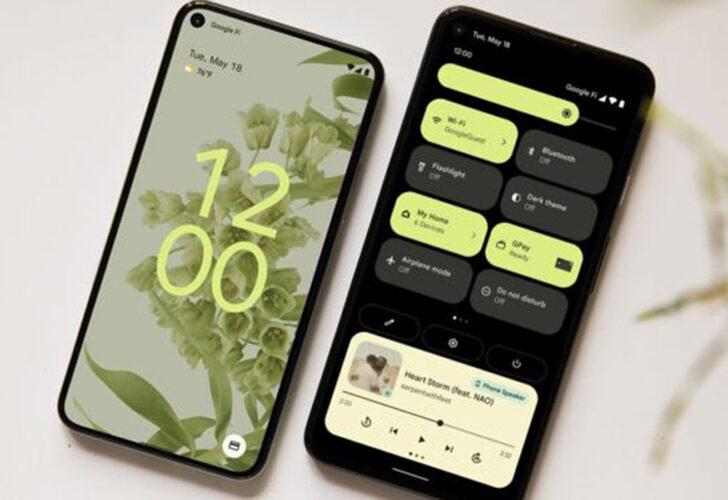
Tek elle modunu etkinleştirmek için:
- Ayarlar > Erişilebilirlik > Sistem kontrolleri’ne gidin.
- Ardından ‘Tek elle mod’a tıklayın. Seçeneği açın.
- Bir uygulamada tek el modunu kullanmak istiyorsanız, gezinme çubuğundan ekranın altına doğru kaydırmanız gerekiyor.
Ekran koruyucu kullanıyorsanız etkinleştirmeniz gereken Android 12 seçeneği
Düşme sonrasında panelin hasar görmesini veya kırılmasını önlemek için cep telefonunuza bir ekran koruyucu takmak iyi bir fikir olabilir. Bununla birlikte, bazı koruyucular – özellikle kalın olanlar – dokunma tepkisini biraz daha azaltabilir. Neyse ki, Android 12’de bunun olmasını önlemek için bir seçenek var:
- Ayarlar > Ekran’a gidin.
- “Diğer ekran kontrolleri” yazan seçeneğe kaydırın.
- ‘Dokunma hassasiyetini artır’ adlı seçeneği açın.
- Telefonunuzda bir koruyucu varsa, dokunma tepkisinde hafif bir iyileşme fark edeceksiniz.





